电脑系统升级后不全屏-电脑更新系统后屏幕缩小
1.装了win10怎么不能全屏显示?
2.win7电脑无法全屏显示怎么办
装了win10怎么不能全屏显示?
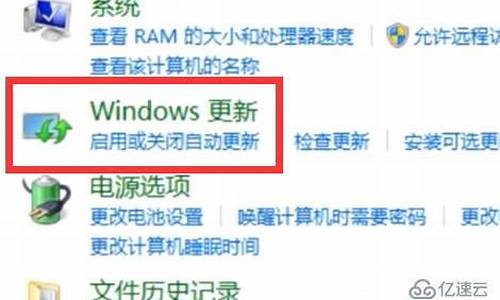
很有可能是驱动的问题,导致软件和系统无法兼容,最终就出现不能全屏显示的情况。如果想要全屏显示,建议按照以下方式进行处理。
1.首先退出游戏,单击桌面的空白处,选择显示设置。在新打开的窗口里,用鼠标滚轮滑倒最下方,点击高级显示设置,这时候就可以进行设置。
2.在分辨率窗口选择分辨率大小。如果屏幕适应分辨率是1024×760,那么就选择1024×760这个分辨率,然后就点击应用。
3.完成上述两个步骤后,这时系统界面就会有警告提示是否保留更改,选择保留就可以完成设置。
完成上述步骤win10系统就能全屏显示。
win7电脑无法全屏显示怎么办
win7电脑无法全屏显示怎么办
很多朋友在看到一些新功能出现之后都会非常的感兴趣,有些动手能力比较强的朋友甚至会自己去操作去升级功能,但是在实际的操作中也难免会遇到各种各样的问题,例如最近有一位朋友提到的,说在升级了win7旗舰版系统之后,发现电脑无法全屏显示了,这是什么问题引起的?下面小编就来详细的为大家讲述一下吧!
1.首先,咱们返回电脑桌面位置,然后找到一片空白处点击右键,在下滑菜单中选择屏幕分辨率。
2.之后就会弹出如下图中所示的窗口了,就是屏幕分辨率设置窗口,咱们需要将界面拉动到下方,然后将分辨率调节到最高,也就是系统推荐的值,设置好之后,咱们直接点击窗口下方的确定按钮保存设置就好了。
3.在点击确定之后,屏幕上还会跳出一个询问用户是否保存显示设置的窗口,咱们在这里直接点击保存更改就完成了操作。
一般来说,系统升级或者是重装之后,造成界面无法全屏显示的故障都是可以这样解决的,大家不妨试着返回桌面位置,看看自己目前的显示是否全屏了。
声明:本站所有文章资源内容,如无特殊说明或标注,均为采集网络资源。如若本站内容侵犯了原著者的合法权益,可联系本站删除。












